Configuration EOS
Depuis l'accueil affaire, cliquez sur le bouton « Commande par EOS » de la section « Commande ».
Au premier démarrage d'EOS, il vous faut paramétrer le système. Un assistant de configuration se lance. Cliquez sur « Suivant ».
Dans la fenêtre suivante, indiquez l'emplacement de la base de données. Celle-ci peut être locale ou située sur un serveur.
Cliquez sur « Terminer ».
Utilisation d'EOS
Depuis l'accueil affaire, cliquez sur le bouton « Commande par EOS » de la section « Commande.
La fenêtre présentant les options s'affiche. Vous pouvez ici définir comment le calcul et la génération du besoin matière doit se faire. Cliquez sur le bouton « Afficher » pour lancer le module EOS.
Le module EOS s'ouvre et vous vous trouvez dans l'écran pour la commande.
Commande
Dans l'onglet « Commandes », le contenu de la commande que vous avez généré pour EOS est affiché sur le côté droit. En-dessous de l'onglet Commandes se trouve un autre onglet « En traitement ».
Pour éditer une commande, double-cliquez dessus. L'écran qui s'ouvre alors est composé comme suit. En haut, l'entête de commande. An bas, la liste des articles qui peuvent être modifiés en double-cliquant dessus.
Cliquez sur le bouton « Sauvegarder » pour revenir à la liste des commandes.
Bon de livraison
Pour générer un bon de livraison, sélectionnez une commande et cliquez sur le bouton « Créer bon de livraison ».
Le bon de livraison ainsi créé est visible dans l'onglet « Bons de livraison ».
De la même façon vous pouvez ici éditer le bon de livraison en double-cliquant dessus.
Après avoir généré le bon de livraison, la commande sera déplacée dans le sous-onglet « Livrés ».

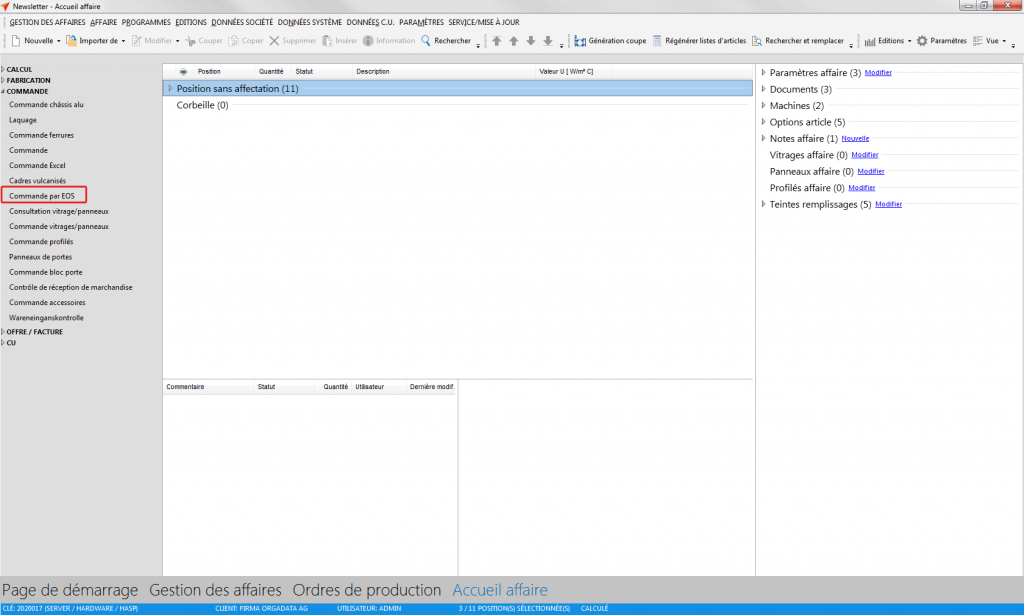
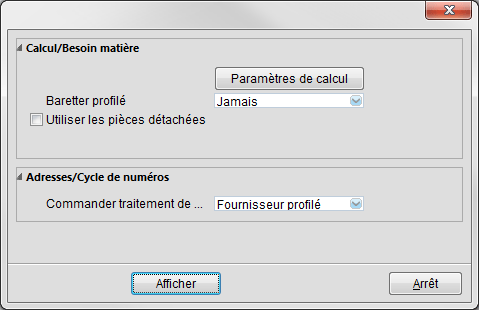

 Français
Français